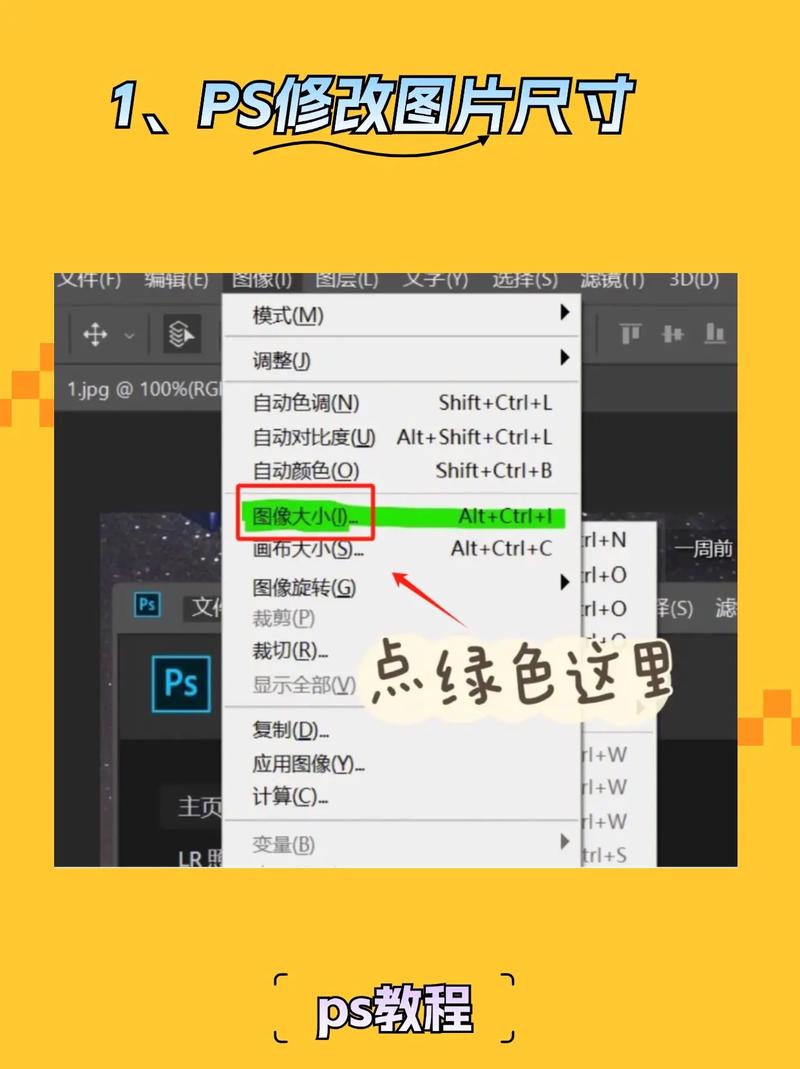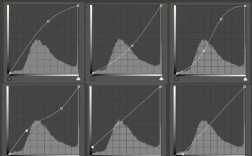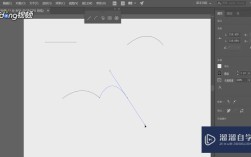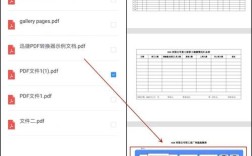在Adobe Photoshop中放大和缩小图片是基础且常用的操作,掌握多种方法能根据不同场景高效调整图像尺寸,无论是整体画布缩放、局部内容调整,还是保持特定比例的变换,都需要结合工具、菜单和快捷键灵活操作,以下从基础到进阶,详细解析图片放大缩小的多种途径及注意事项。
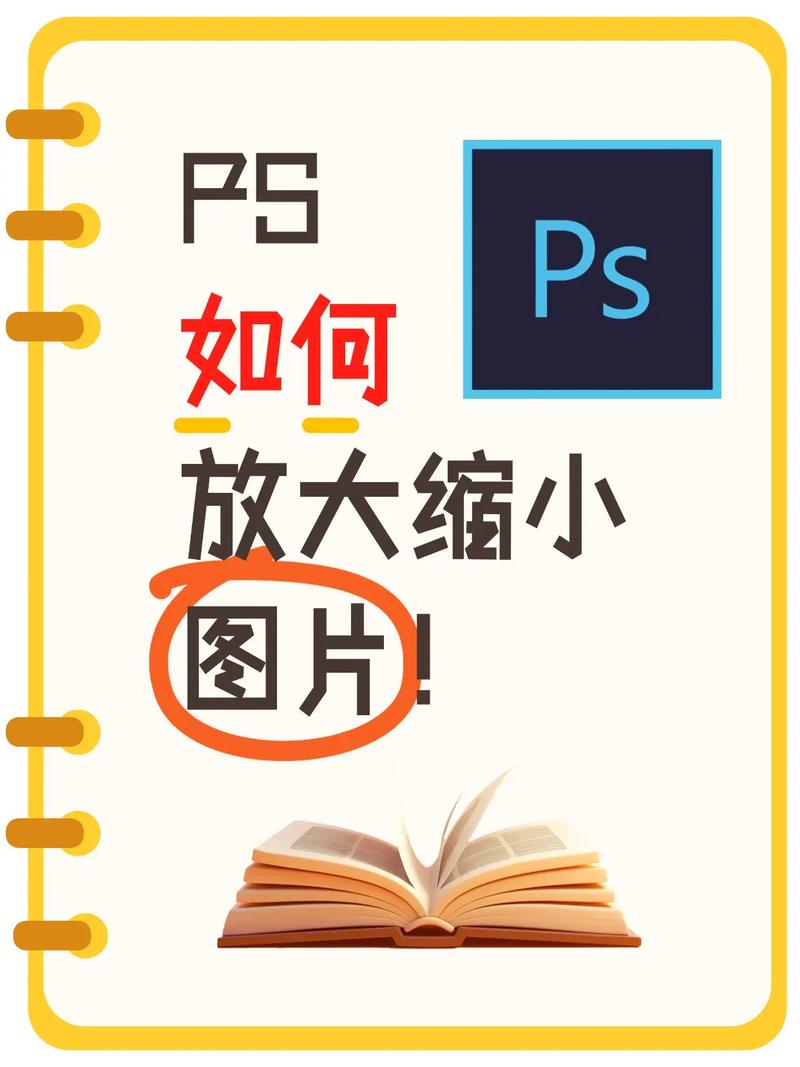
整体画布尺寸调整:改变图像工作区大小
画布缩放指改变图像编辑区域的大小,不会直接影响图像内像素内容,相当于“扩大或缩小画纸”,操作路径:菜单栏“图像”→“画布大小”,在弹出的对话框中,可设置“宽度”和“高度”,单位包括像素、厘米、英寸等,若扩大画布,新增区域默认为背景色(可通过“画布扩展颜色”选项调整,如透明、白色等);若缩小画布,会直接裁剪边缘像素,需注意,画布缩放会改变图像整体尺寸,适合为图像添加边框、调整排版布局或裁剪多余区域。
图像整体缩放:改变像素尺寸与分辨率
图像缩放指直接改变图像的像素尺寸和分辨率,会直接影响图像清晰度和文件大小,操作路径:菜单栏“图像”→“图像大小”,在对话框中,“宽度”和“高度”是核心参数,勾选“约束比例”可保持宽高比不变,避免图像变形;“分辨率”单位为像素/英寸(PPI),打印或屏幕显示需根据需求调整(如网页常用72PPI,印刷常用300PPI),缩放方式分为“邻近”(保留硬边缘,适合像素艺术)和“两次立方”(默认,保留细节,适合照片),需注意,过度放大会导致像素化(马赛克效应),缩小后再放大无法恢复原始细节,因此建议保留原始文件,缩放后另存为新文件。
使用变换工具(自由变换/变换选区)
针对图像内特定图层、选区或形状,可通过变换工具进行局部缩放,快捷键:Ctrl+T(Windows)/Cmd+T(Mac),或菜单栏“编辑”→“自由变换”,此时图像周围出现变换框,拖动四角控制点可按比例缩放,按住Shift键拖动可强制等比缩放;拖动边框中点可单方向缩放,在选项栏中可输入精确的“宽度”“高度”数值,或调整“旋转角度”“斜切”等参数,缩放完成后,按Enter键确认或Esc键取消,需注意,变换工具缩放的是图层内容,若需非破坏性调整,可先对图层执行“图层”→“智能对象”→“转换为智能对象”,再进行变换,避免像素损失。
通过缩放工具(抓手工具配合)
缩放工具主要用于视图缩放,方便查看图像细节,不改变实际像素尺寸,工具栏选择“缩放工具”(快捷键Z),在图像上单击可放大,按住Alt键单击可缩小;或拖动鼠标框选区域,快速放大该区域,配合“抓手工具”(快捷键H),可平移缩放后的视图,可通过状态栏的缩放比例下拉菜单(如100%、200%)直接调整视图,或使用快捷键:Ctrl++(放大)、Ctrl+-(缩小)、Ctrl+0(适应屏幕)、Ctrl+1(实际像素),需注意,视图缩放仅改变显示比例,不影响图像输出尺寸,适合精细编辑时使用。
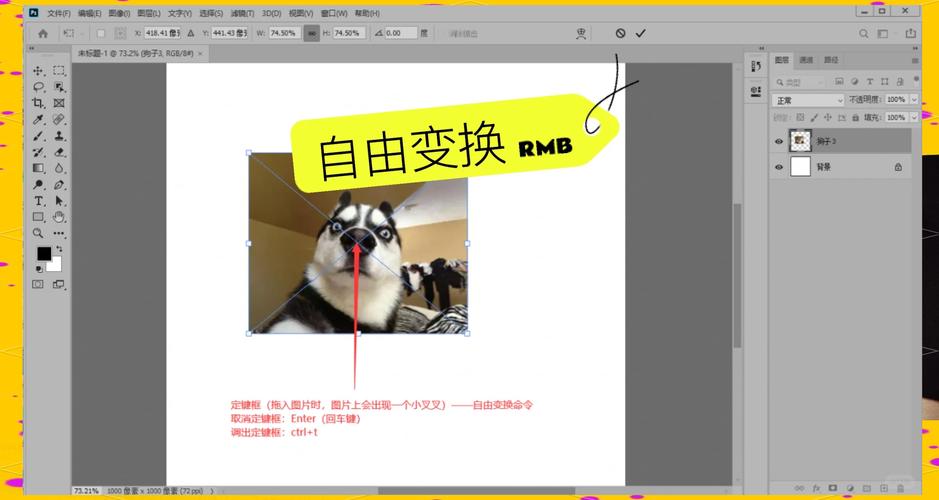
液化滤镜中的缩放功能
针对复杂图像(如人物、物体),可通过“液化”滤镜进行局部变形和缩放,操作路径:菜单栏“滤镜”→“液化”,在弹出的对话框中选择“向前变形工具”或“膨胀工具”,按住鼠标左键拖动可局部放大或缩小区域,通过右侧“画笔大小”和“画笔压力”调整影响范围,适合修复图像瑕疵或创意调整,需注意,液化操作会直接破坏原始像素,建议复制图层后使用,避免不可逆修改。
动作与批处理:批量缩放多张图片
若需批量调整多张图片的尺寸,可使用“动作”功能录制缩放步骤,再通过“批处理”自动执行,操作步骤:打开“动作”面板,点击“创建新动作”,命名后点击“开始录制”;执行“图像大小”调整参数,点击“停止录制”;再通过“文件”→“自动”→“批处理”,选择动作文件夹和目标图片,即可批量处理,适合电商图片、证件照等统一尺寸需求场景。
缩放时的注意事项与技巧
- 保持清晰度:避免过度放大,必要时使用“图像大小”对话框中的“减少杂色”或“锐化”功能优化细节。
- 智能对象应用:对矢量素材或需多次调整的图像,转换为智能对象后再缩放,避免像素损失。
- 分辨率匹配:用于屏幕显示的图像分辨率可适当降低(如72PPI),印刷需保证300PPI以上。
- 文件格式选择:缩放后保存为JPG格式会损失质量,建议优先选择PSD(保留图层)或PNG(支持透明)。
相关问答FAQs
Q1:为什么用“自由变换”缩放图片后变模糊了?
A:可能是因为直接对像素图层进行多次缩放导致像素损失,解决方法:缩放前先执行“图层”→“智能对象”→“转换为智能对象”,或使用“图像大小”对话框中的“两次立方”平滑算法,避免过度放大,若原始图片分辨率不足,放大后模糊属于正常现象,建议使用高分辨率源图。
Q2:如何快速将多张图片统一缩放到相同尺寸?
A:可通过“动作”和“批处理”功能实现,首先录制一个缩放动作:打开一张参考图片,执行“图像大小”设置目标尺寸,然后在“动作”面板中停止录制;接着点击“文件”→“自动”→“批处理”,选择刚录制的动作,指定包含多张图片的文件夹,设置输出位置,即可一键批量缩放所有图片至统一尺寸。